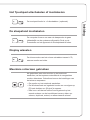MSI GT62VR DOMINATOR (7th Gen) (GEFORCE GTX 1060) de handleiding
- Type
- de handleiding

Inleiding
Notebook Gebruikershandleiding

2
Notebook Gebruikershandleiding
Gefeliciteerd met de aanschaf van dit fraai ontworpen notebook. Wij zijn er zeker
van dat dit prachtige notebook u een perfecte en professionele ervaring zal bieden.
Wij zijn er trots op dat dit notebook grondig is getest en gecertificeerd met onze
reputatie voor onovertroffen betrouwbaarheid en klanttevredenheid.
Uitpakken
Verwijder de verpakking en controleer de inhoud zorgvuldig. Neem onmiddellijk
contact op met uw leverancier als er beschadigde of ontbrekende onderdelen zijn.
Bewaar de doos en verpakkingsmaterialen om eventueel later voor verzending te
kunnen hergebruiken. De verpakking dient de volgende inhoud te hebben:
▶ Notebook
▶ Verkorte handleiding
▶ AC/DC adapter en netsnoer
▶ Optionele draagtas
▶ Optionele alles-in-één applicatieschijf met de volledige versie van de
gebruikershandleiding, drivers, hulpprogramma's en meer.

Inleiding
3
Productoverzicht
Dit gedeelte geeft een beschrijving van de basiskenmerken van het notebook. Het
zal u helpen vertrouwd te raken met dit notebook voordat u deze in gebruik neemt.
De afbeeldingen die hier worden getoond dienen uitsluitend als referentie.
Open bovenaanzicht
De afbeelding van het open bovenaanzicht en de beschrijving hieronder zullen u
helpen bij het vertrouwd raken met het bedieningsgedeelte van uw notebook.

4
Notebook Gebruikershandleiding
1. Webcam/ Webcam-LED/ interne microfoon
• Deze ingebouwde webcam kan worden gebruikt voor beeld, video-opname,
conferencing, enz.
• De webcam-LED indicator die zich naast de webcam bevindt, licht op
wanneer de webcamfunctie wordt geactiveerd en de LED gaat uit als deze
functie wordt uitgeschakeld.
• Er is een ingebouwde microfoon die dezelfde werking heeft als een gewone
microfoon.
2. Aan/uittoets/Voedings-LED
Voeding
Aan/Uittoets
• Gebruik deze knop om het notebook AAN en UIT te
schakelen.
• Gebruik deze knop om het noteboek uit de slaapstand
te halen.
Voeding LED
• Voedings-LED licht op als het notebook wordt
ingeschakeld.
• De LED gaat uit als het notebook is uitgeschakeld.
3. Snelstartknoppen
Druk op de snelstartknoppen om de specifieke toepassingen of
hulpprogramma's te activeren. De volgende sneltoetsen zijn alleen functioneel
als de SCM-toepassing met het besturingssysteem is geïnstalleerd. Zoek het
SCM exe-bestand in de optionele all-in-een schijf die wordt geleverd met het
pakket of het bestand van de website van MSI voor eenvoudig en probleemloos
gebruik.
Cooler Boost
• Maximaliseer met deze knop de snelheid van de
ventilator voor de koeling van het notebook.
• De LED van de knop brandt wanneer de
snelheid van de ventilator is ingesteld op de
maximale stand; de LED gaat uit als de AUTO-
modus is geselecteerd.
XSplit
Gamecaster of
Gebruiker-gedenieerd
(optioneel)
• Gebruik deze toets om video-opnames en realtime
online uitzenden tijdens games te activeren.
• Toets-led brandt als deze functie is geactiveerd.
• Als XSplit Gamecaster niet is geïnstalleerd, wordt
deze knop gebruikt om de Gebruiker-gedefinieerd
toepassing te starten.

Inleiding
5
SteelSeries Motor
• Dit notebook kan met een unieke toetsenbord
manager-toepassing, SSE (SteelSeries
Engine), zijn voorgeïnstalleerd Met deze
applicatie kunnen gebruikers beschikken over
verschillende combinaties van toetsenbord
sneltoetsen afzonderlijk gedefinieerd voor
specifieke toepassingen.
• Gebruik deze toets herhaaldelijk om te
schakelen tussen toetsenbord 1 (laag 1),
toetsenbord 2 (laag 2), toetsenbord 3 (laag 3),
en toetsenbord 4 (laag 4).
4. Touchpad
Dit is het aanwijsapparaat van het notebook.
5. Stereo luidsprekers
Deze notebook kan worden uitgerust zijn met ingebouwde stereoluidsprekers
speakers die de hoge kwaliteit geluid leveren, en HD audio-technologie
ondersteunen.
6. Toetsenbord
Het ingebouwde toetsenbord biedt alle functies van een volledig toetsenbord.
Raadpleeg Gebruik van het toetsenbord voor bijzonderheden.

6
Notebook Gebruikershandleiding
Vooraanzicht
1. Status LED
Indicator Stationsactiviteit
LED knippert wanneer het systeem interne
opslagapparaten gebruikt.
WLAN (WiFi)
Draadloze LAN (WiFi)
• LED brandt wanneer de Wireless LAN (WiFi)-functie
is ingeschakeld.
• LED gaat uit wanneer deze functie is uitgeschakeld.
Batterijstatus
• LED brandt wanneer de batterij wordt opgeladen.
• Continu knipperen als de batterij leeg raakt.
• Raadpleeg altijd een erkende dealer of een
servicecentrum voor de vervanging van een
gelijkwaardig type batterij die is aanbevolen door de
fabrikant.
• De LED van de batterij gaat uit als de batterij volledig
is opgeladen of indien de stroomadapter wordt
losgekoppeld.
Caps Lock
Brandt wanneer de Caps Lock-functie is ingeschakeld.
Num Lock
Brandt wanneer de Num Lock-functie is ingeschakeld.

Inleiding
7
Aanzicht rechterzijde
1. Kaartlezer
De ingebouwde kaartlezer ondersteunt verschillende soorten geheugenkaarten.
Raadpleeg de specificaties voor meer informatie.
2. USB 3.0 Poort
USB 3.0, de SuperSpeed USB, levert de hogere interface snelheden voor het
aansluiten van verschillende soorten apparaten, zoals opslagapparaten, harde
schijven, of videocamera's en biedt meer voordelen over datatransmissie met
hoge snelheid.

8
Notebook Gebruikershandleiding
Zijaanzicht links
1. Kensington-slot
Dit notebook is voorzien van een Kensington-slot opening, die gebruikers in
staat stelt om het notebook vast te zetten.
2. USB 2.0 Poort
U kunt de USB 2.0-poort aansluiten op USB-interface randapparaten zoals muis,
toetsenbord, modem, draagbare harde schijf module, printer, enz.
3. Audio Poort Aansluitingen
Lijningang
wordt gebruikt voor een extern audio-apparaat.
Lijnuitgang
Een aansluiting voor luidsprekers.
Microfoon
Gebruikt voor een externe microfoon.
Hoofdtelefoon out/S/PDIF-out
• Een aansluiting voor luidsprekers of hoofdtelefoons.
• wordt gebruikt voor luidsprekers of een hoofdtelefoon.
De S/PDIF-aansluiting is ook voorzien voor het
verzenden van digitale audio naar externe luidsprekers
via een optische vezelkabel.

Inleiding
9
Aanzicht achterzijde
1. RJ-45 Connector
Deze aansluiting wordt gebruikt om een LAN-kabel aan te sluiten voor een
netwerkverbinding.
2. USB 3.1 Poort (Type C)
USB 3.1, de SuperSpeed USB, levert de hogere interface snelheden voor het
aansluiten van verschillende soorten apparaten, zoals opslagapparaten, harde
schijven, of videocamera's en biedt meer voordelen over datatransmissie met
hoge snelheid.
De compacte en stijlvolle USB Type C connector heeft omkeerbare aansluitingen
en kabelrichting, en ondersteunt schaalbare prestaties voor toekomstbestendig
oplossing.
3. HDMI-aansluiting
HDMI (High-Definition Multimedia Interface) technologie is de leidende interface
in de indutrie en de-facto standaard die high-definition (HD) met ultra high-
definition (UHD) apparatuur verbindt.
4. Mini-DisplayPort
De Mini-DisplayPort is een miniatuurversie van de DisplayPort, met een
geschikte adapter kan de Mini-display poort gebruikt worden als drive voor
schermen met een VGA, DVI of HDMI interface.
5. Voedingsaansluiting
Deze aansluiting dient voor de aansluiting van de wisselstroomadapter voor de
stroomvoorziening van het notebook.

10
Notebook Gebruikershandleiding
Onderzijde aanzicht
1. Ventilator
De ventilator is ontwikkeld om het systeem te koelen. Zorg dat u de ventilator
NIET blokkeert, zodat de lucht kan circuleren.
2. Woofer-luidspreker
De woofer behoort lage audio-frequenties te reproduceren.
3. Batterijreset-opening
Als de firmware van het systeem (EC) wordt geüpgraded of als het systeem is
vastgelopen, 1) schakelt u het notebook uit; 2) schakelt u de netstroom uit; 3)
steekt u een rechtgebogen paperclip 10 sec lang in deze opening; 4) sluit de
netstroom aan 5) schakelt u het notebook in.

Inleiding
11
Gebruik van het toetsenbord
Dit notebook biedt een volledig toetsenbord. Om ervoor te zorgen dat het
toetsenbord goed werkt, is het een must om de SCM-toepassing te installeren
voordat u de functietoetsen gebruikt.
Windows-toets
De Windows Logo-toets op het toetsenbord wordt gebruikt
voor Windows-specifieke functies, zoals het openen van het
Start-menu en voor gebruik van het snelmenu.

12
Notebook Gebruikershandleiding
Sneltoetsen
Gebruik de [Fn] combinatietoetsen op het toetsenbord om de specifieke
toepassingen of tools te activeren. Met behulp van deze toetsen kunt u efficiënter
werker.
+
Gebruiker-gedenieerd
• op Fn en F4 om de Gebruiker-gedefinieerd
toepassing te starten.
+
ECO Modus
• Druk op Fn en F5 om te schakelen naar de ECO
Modus, energiezuinige modus door de Shift
functie.
+
Webcam
• Druk op Fn en F6 om de Webcam functie in te
schakelen. Nogmaals indrukken om de functie uit te
schakelen.
• Webcam is uitgeschakeld onder de
standaardinstellingen.
+
SHIFT
• Druk herhaaldelijk op Fn en F7 om te schakelen
tussen Turbo Mode (optioneel)/ Sport Mode/
Comfort Mode/ ECO Mode/ Power Options de
uitvoering te veranderen naar de wens van de
gebruiker.
• Wees er bewust van dat Turbo Mode/ Sport
Mode/ Comfort Mode alleen beschikbaar zijn als
de stroom is aangeschakeld.
• Raadpleeg het Handboek voor Notebook
Softwaretoepassingen voor verdere informatie.
+
Vliegtuigstand
• Druk herhaaldelijk op Fn en F10 om de
Vliegtuigmodus aan en uit te schakelen.

Inleiding
13
Het Tpuchpad uitschakelen of inschakelen
+
De touchpad-functie in- of uitschakelen. (optioneel)
De slaapstand inschakelen
+
De computer forceren om naar de slaapmodus te gaan
(afhankelijk van de systeemconfiguratie). Druk op de
Powertoets om het apparaat uit de slaapstand te halen.
Display wisselen
+
De uitvoermodus van het scherm schakelen tussen LCD,
externe monitor en beide.
Meerdere schermen gebruiken
+
Als gebruikers een extra monitor op het notebook
aansluiten, zal het systeem automatisch de aangesloten
monitor detecteren. Gebruikers kunnen de instellingen van
het scherm aanpassen.
• De monitor op het notebook aansluiten.
• De Windows-toets en ingedrukt houden en vervolgens op
[P] toets drukken om [Project] te openen.
• Kies hoe u wilt dat uw scherm wordt getoond op het
tweede scherm van de beschikbare keuzes, alleen pc-
scherm, duplicaat, extend, en alleen tweede scherm.

14
Notebook Gebruikershandleiding
De helderheid van het scherm instellen
+
De LCD-helderheid verhogen.
+
De LCD-helderheid verlagen.
Het geluidsniveau van de luidspreker instellen
+
Het volume van de ingebouwde luidspreker verhogen.
+
Het volume van de ingebouwde luidspreker verlagen.
+
De ingebouwde luidsprekers dempen.
De helderheid van de toetsenbordverlichting LED
aanpassen(optioneel)
+
Verhoog de helderheid van de toetsenbordverlichting LEDs.
+
Verlaag de helderheid van het toetsenbordverlichting LEDs.

Inleiding
15
Toepassing: Ware kleuren (optioneel)
Op dit notebook is wellicht de toepassing Ware kleuren al geïnstalleerd. Gebruikers
kunnen met deze toepassing diverse kleurinstellingen kiezen voor de beste
weergavebeleving.
Raadpleeg de meegeleverde handleiding voor de software van het Notebook voor
gedetailleerde instructies.
+
Ware kleuren
• Houd de Fn-toets ingedrukt en druk vervolgens op Z om
de toepassing Ware kleuren te openen.
+
Ware kleuren
(True Colors)
selecteren
• Houd de Fn-toets ingedrukt en druk vervolgens op A om
naar een andere weergavemodus over te stappen.
Video: Gebruik van de [Fn] toetsen
Bekijk de instructievideo op: https://www.youtube.com/watch?v=u2EGE1rzfrQ
YouTube Youku

16
Notebook Gebruikershandleiding
Specificaties
De hier genoemde specificaties zijn ter referentie en kunnen zonder voorafgaande
kennisgeving worden gewijzigd. De daadwerkelijk verkochte producten kunnen per
regio verschillen.
Bezoek de MSI officiële website op www.msi.com, of contacteer de lokale winkelier
voor de juiste specificaties van het product.
Fysieke eigenschappen
Afmetingen 390 (B) x 266 (D) x 39,8 (H) mm
Gewicht 2,85 kg
CPU
Pakket FCBGA
CPU Processor Type Intel
®
Quad/ Dual Core Mobile Processor
L3 Cache Tot 8MB (ingebed in CPU)
Core Chip
Platform Controller
Hub
Intel
®
PCH-H
Geheugen
Technologie DDR4 2400 / 2133MHz, Dual Kanalen
Geheugen DDR4 SO-DIMM x 4 sleuven
Maximum Tot 64GB
Voeding
AC/DC Adapter
230W, 19,5V
Voeding: 100~240V, 50~60 Hz
Vermogen: 19,5 V
11,8A
Accu 8 cellen
RTC Batterij Ja

Inleiding
17
Opslag
HDD ontwerp 2,5” HDD
SSD
M.2 SSD NVMe PCI-e (optioneel)
M.2 SATA SSD
I/O poort
USB
x 3 (versie 3.0)
x 1 (versie 2.0)
x 1 (versie 3.1/3.0 Type C)
Microfooningang x 1
Hoofdtelefoonuitgang x 1 (ondersteuning voor S/PDIF-uit)
RJ45 x 1
HDMI x 1 (v1.4)
Mini-DisplayPort x 1 (v1.2)
Kaartlezer x 1 (SD4.0/ SD/ MMC)
Communicatiepoort
LAN Ondersteund
Wireless LAN Ondersteund
Bluetooth Ondersteund
Beeld
LCD type 15,6" 16:9 Full HD Antiverblindings LED IPS paneel
Video
Grafische kaart NVIDIA
®
GeForce
®
aparte MXM grafische weergave
VRAM GDDR5, op grond van gpu-structuur
Webcam
Full HD Type Ondersteund

18
Notebook Gebruikershandleiding
Audio
Ingebouwde
luidspreker
2 luidsprekers + 1 subwoofer
Beveiliging
Trusted Platform
Module (optioneel)
TPM 2.0 is een op hardware gebaseerde
versleutelingsapparaat dat samenwerkt met software
metingen om een geavanceerdere en veiligere
gegevensbeveiliging te vormen.
TPM-functionaliteiten kunnen worden ingeschakeld in de
BIOS instellingen waar van toepassing.
Met professionele Windows-versies is BitLocker de
standaard console verkrijgbaar voor TPM communicaties
voor gegevensversleuteling.
-
 1
1
-
 2
2
-
 3
3
-
 4
4
-
 5
5
-
 6
6
-
 7
7
-
 8
8
-
 9
9
-
 10
10
-
 11
11
-
 12
12
-
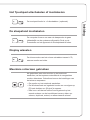 13
13
-
 14
14
-
 15
15
-
 16
16
-
 17
17
-
 18
18
MSI GT62VR DOMINATOR (7th Gen) (GEFORCE GTX 1060) de handleiding
- Type
- de handleiding
Gerelateerde papieren
-
MSI GT72VR TOBII (GEFORCE® GTX 1070) de handleiding
-
MSI MS-17A2 de handleiding
-
MSI GT73VR TITAN PRO (7th Gen) (GEFORCE GTX 1080) de handleiding
-
MSI PL60 (7th Gen) (GEFORCE GTX 1050) de handleiding
-
MSI GT63 Titan (Intel 8th Gen) de handleiding
-
MSI MS-17A3 de handleiding
-
MSI WS72 (Intel Xeon) de handleiding
-
MSI WT75 (Intel 8th Gen) de handleiding
-
MSI GT83VR TITAN SLI (7th Gen) (GEFORCE® GTX 1070 SLI) de handleiding
-
MSI GT83 Titan (Intel 8th Gen) de handleiding